विज़ियो एक अमेरिकी कंपनी है जिसे टेलीविज़न और साउंडबार के उत्पादन और बिक्री के लिए जाना जाता है (अतीत में, वे कंप्यूटर और टेलीफोन का भी उत्पादन करते थे)।
इसकी स्थापना 2002 में कैलिफोर्निया में (इरविन में मुख्यालय) में की गई थी। अमेरिका के अलावा, विज़ियो चीन, मैक्सिको और वियतनाम में भी व्यापार करता है।
यदि आप इन टीवी के उपयोगकर्ता हैं, तो इस लेख को अंत तक पढ़ें, और आप सीखेंगे कि रिमोट कंट्रोल के बिना अपने टीवी को वाई-फाई से कैसे कनेक्ट किया जाए।
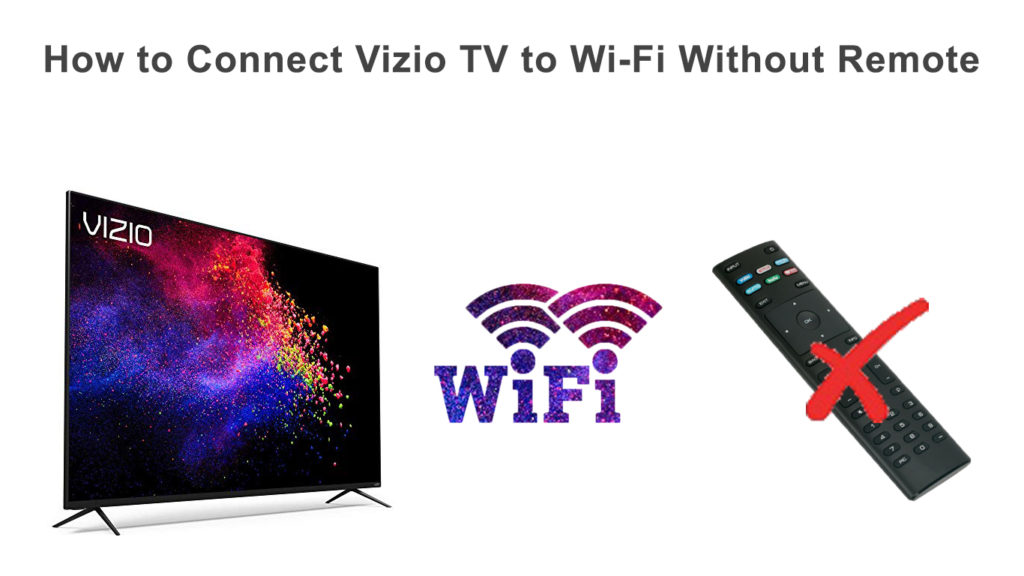
रिमोट कंट्रोल के बिना विजियो टीवी को वाई-फाई से जोड़ने के तरीके
लगभग कोई भी व्यक्ति नहीं है जिसे अपने जीवन में कम से कम एक बार रिमोट कंट्रोल के बिना नहीं छोड़ा गया है, इसलिए हम सभी अच्छी तरह से जानते हैं कि ऐसी स्थिति कितनी अप्रिय हो सकती है। विशेष रूप से आज, आधुनिक युग में, जब स्मार्ट टीवी बड़ी संख्या में कार्यों और विकल्पों के साथ आते हैं, तो रिमोट कंट्रोल का बहुत महत्व होता है।
पहली नज़र में, रिमोट कंट्रोल के बिना वाई-फाई नेटवर्क से टीवी को कनेक्ट करना एक असंभव मिशन की तरह लगता है। लेकिन चिंता मत करो - यह ऐसा नहीं है। हम आपको दिखाएंगे कि कैसे दो तरीकों से रिमोट कंट्रोल के बिना अपने विज़ियो टीवी को वाई-फाई से आसानी से कनेक्ट करें :
- एक USB कीबोर्ड या माउस का उपयोग करना
- एक ईथरनेट केबल का उपयोग करना
USB कीबोर्ड का उपयोग करके विज़ियो टीवी को वाई-फाई से कनेक्ट करें
- अपने विज़ियो टीवी को USB कीबोर्ड से कनेक्ट करने के लिए, आपको जो पहला कदम करने की आवश्यकता है, वह यह है कि आप अपने टीवी को फ़ैक्टरी सेटिंग्स में रीसेट करें। आप टीवी पर बटन के साथ ऐसा करेंगे। (वे टीवी स्क्रीन (या पीछे) के नीचे स्थित हैं। वे मॉडल के आधार पर बाईं या दाईं ओर हो सकते हैं)।
- टीवी चलाएं। एक ही समय में वॉल्यूम डाउन बटन और इनपुट बटन दबाएं। 5 सेकंड के लिए दोनों बटन पकड़ें।
- स्क्रीन पर एक संदेश दिखाई देगा जो आपको 10 सेकंड के लिए इनपुट बटन को दबाने और धारण करने का निर्देश देता है।
- 10 सेकंड के बाद, आपके टीवी को रीसेट करने की प्रक्रिया शुरू हो जाएगी।
- जब रीसेट पूरा हो जाता है, तो एक USB कीबोर्ड को टीवी के पीछे से कनेक्ट करें (आप एक वायरलेस या वायर्ड कीबोर्ड का उपयोग कर सकते हैं)
- अब, मेनू से कीबोर्ड का उपयोग करके, नेटवर्क विकल्प का चयन करें।
- उपलब्ध वाई-फाई नेटवर्क दिखाई देंगे (वायरलेस एक्सेस पॉइंट्स के नीचे)।
- उस वाई-फाई नेटवर्क का चयन करें जिसे आप कनेक्ट करना चाहते हैं, और पासवर्ड दर्ज करें।
- जब आपने पासवर्ड दर्ज किया है, तो कनेक्ट विकल्प (स्क्रीन के नीचे स्थित) का चयन करके इसकी पुष्टि करें।
यह thats - आपका विज़ियो टीवी सफलतापूर्वक वाई -फाई से जुड़ा होना चाहिए।
एक ईथरनेट केबल के साथ विज़ियो टीवी को वाई-फाई से कनेक्ट करें
ज्यादातर मामलों में, विज़ियो टीवी में ईथरनेट पोर्ट हैं। यदि यह आपके टीवी मॉडल के साथ है, तो आप इस पद्धति का उपयोग भी कर सकते हैं।
मुफ्त ईथरनेट पोर्ट (टीवी के पीछे स्थित) में, दूसरे छोर को सीधे राउटर में प्लग करते समय ईथरनेट केबल के एक छोर को प्लग करें।
हम अनुशंसा करते हैं कि आप टीवी को बंद कर दें और फिर पावर बटन (टीवी के पीछे स्थित) का उपयोग करके इसे फिर से चालू करें। उसके बाद, आपका टीवी सफलतापूर्वक इंटरनेट से जुड़ा होना चाहिए।
अनुशंसित पाठ:
- वाई-फाई एक्सटेंडर को स्मार्ट टीवी से कैसे कनेक्ट करें?
- एडाप्टर के बिना Xbox 360 को वाई-फाई से कैसे कनेक्ट करें?
- वाई-फाई से किसी को कैसे कनेक्ट करें?
पर रुको! हम आपको दिखाने वाले हैं कि कैसे वायरलेस रूप से अपने टीवी को इंटरनेट से कनेक्ट करें? हां, लेकिन हमें पहले ईथरनेट केबल का उपयोग करना होगा। और हम इसे केवल एक अस्थायी समाधान के रूप में उपयोग करते हैं। एक बार जब आपका टीवी इंटरनेट से जुड़ा हो जाता है, तो हम विज़ियो स्मार्टकास्ट मोबाइल ऐप (पहले प्ले स्टोर या ऐप स्टोर से डाउनलोड किए गए) का उपयोग कर सकते हैं, हम अपने टीवी को वाई-फाई नेटवर्क से कनेक्ट कर सकते हैं। इसे संभव बनाने के लिए, सुनिश्चित करें कि फोन आपके टीवी के समान वाई-फाई नेटवर्क से जुड़ा है।
हम एप्लिकेशन को रिमोट के रूप में उपयोग करते हैं, और टीवी को पिछली विधि से वाई-फाई से जोड़ने के चरणों को दोहराते हैं।
कैसे एक मोबाइल फोन (एप्लिकेशन) को एक विज़ियो टीवी से कनेक्ट करें
अपने स्मार्टफोन को विज़ियो टीवी से कनेक्ट करने के लिए, और इसे रिमोट कंट्रोल के रूप में उपयोग करें, इन चरणों का पालन करें:
- विज़ियो स्मार्टकास्ट मोबाइल ऐप डाउनलोड करें।
- एप्लिकेशन खोलें (एप्लिकेशन में, आप अपना खाता बना सकते हैं या आप इसे अतिथि के रूप में उपयोग कर सकते हैं)।
- टैप कंट्रोल (स्क्रीन के नीचे स्थित)
- अब, डिवाइस विकल्प (ऊपरी दाएं कोने में स्थित) का चयन करें,
- उपकरणों की एक सूची दिखाई देगी - इससे अपने टीवी मॉडल का चयन करें।
कैसे अपने विज़ियो टीवी के लिए विज़ियो स्मार्टकास्ट ऐप को पेयर करें
एक बार जब आप टीवी का चयन कर लेते हैं, तो आपके फोन पर एक नियंत्रण मेनू दिखाई देगा जिसे आप रिमोट कंट्रोल के समान ही उपयोग कर सकते हैं।
निष्कर्ष
हमें उम्मीद है कि इस लेख ने आपकी समस्या को हल कर दिया है और आपको यह जानने में मदद की है कि अपने टीवी को अपने वाई-फाई नेटवर्क से कैसे कनेक्ट किया जाए। फिर भी, हम आपको एक नया रिमोट प्राप्त करने की सलाह देंगे (यदि आप मूल रिमोट नहीं पा सकते हैं, तो आप एक सार्वभौमिक रिमोट भी खरीद सकते हैं) क्योंकि यह निश्चित रूप से आपके टीवी को नियंत्रित करने का सबसे आसान और सबसे सुविधाजनक तरीका है।
